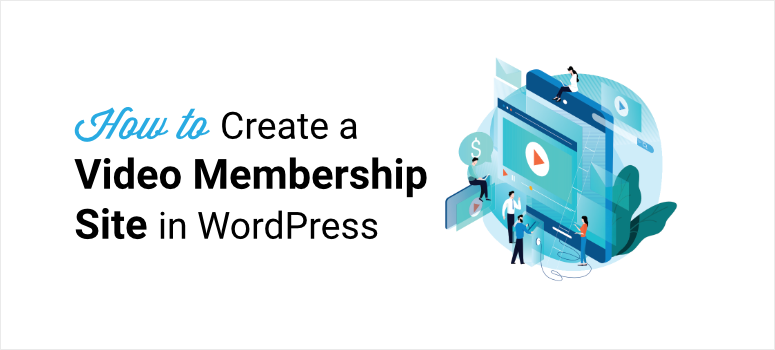
Vous souhaitez créer facilement un site d’adhésion vidéo d’aspect professionnel avec WordPress ?
La vente de contenu vidéo et de cours sur une plateforme d’abonnement est un excellent moyen de monétiser votre site et de gagner votre vie.
Mais il y a beaucoup à faire, notamment en ce qui concerne les examens, le paiement des droits, les renouvellements et les certificats, pour n’en citer que quelques-uns.
La meilleure façon de procéder est d’utiliser un plugin d’adhésion. Il vous permettra de créer un site d’adhésion vidéo doté de toutes les fonctionnalités, sans que vous ayez à toucher à une ligne de code ou à embaucher un développeur.
Dans cet article, nous allons vous montrer comment créer une plateforme d’adhésion vidéo sous WordPress, étape par étape.
Avant cela, voyons si une adhésion vidéo est adaptée à vos besoins et à vos objectifs.
Raisons de créer un site d’adhésion vidéo
Vous pouvez monétiser votre contenu vidéo sur des plateformes telles que YouTube et Vimeo. Vous pouvez également créer une boutique de commerce électronique pour vendre vos vidéos.
Mais si vous souhaitez obtenir un flux constant de revenus et en avoir le contrôle total, un site d’adhésion par abonnement serait un meilleur choix, et voici pourquoi :
- Revenus récurrents : Grâce aux niveaux d’abonnement, vous pouvez répartir les paiements uniques en versements et en renouvellements. Cela signifie que vous pouvez générer des revenus réguliers et prévisibles à partir de votre contenu premium.
- Prix abordables : Vous pouvez mettre en place une tarification par abonnement qui coûte moins cher qu’un coût initial élevé. Les clients trouvent ainsi votre contenu plus abordable.
- Engagement à long terme des clients : Étant donné que les membres effectuent des paiements récurrents sur la base de leur abonnement, vous pouvez vous engager avec eux sur le long terme. Cela ajoute de la valeur à votre plateforme et vous aide à obtenir plus de renouvellements d’adhésion.
- Des clients fidèles : Les abonnements vidéo vous permettent de rester en contact avec votre public pendant une période plus longue. Vous avez ainsi la possibilité de nouer des relations solides et de développer votre activité.
- Comprendre les préférences des clients : Avec une communauté de membres fidèles, vous pouvez savoir ce qui fonctionne et ce qui ne fonctionne pas. Vous pouvez ainsi optimiser votre contenu et l’améliorer à l’avenir.
Vous pouvez créer une marque et contrôler votre marketing. De plus, vous n’aurez pas à créer constamment de nouveaux contenus vidéo dans l’urgence pour satisfaire les algorithmes.
Vous pouvez tirer parti de vos vidéos existantes et prendre le temps de créer un contenu de qualité que votre public appréciera.
Ceci étant dit, nous allons vous présenter la méthode la plus simple pour créer un site d’adhésion vidéo puissant avec WordPress.
Créer un site d’adhésion vidéo avec WordPress
Il existe de nombreux plugins d’adhésion sur le marché. En fonction du type de contenu que vous souhaitez restreindre, vous pouvez choisir un plugin qui répond à vos besoins. Consultez notre liste des meilleurs plugins d’adhésion WordPress.
Le meilleur plugin pour vendre des abonnements vidéo et du contenu payant est MemberPress.
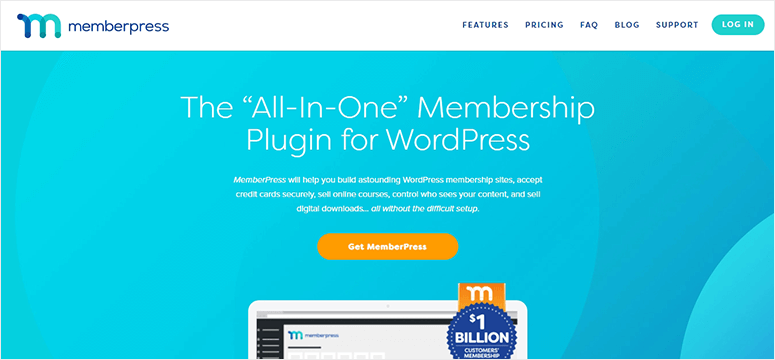
MemberPress est un puissant plugin WordPress d’adhésion qui vous permet de créer un site web d’adhésion entièrement fonctionnel sans aucun codage.
Avec MemberPress, vous pouvez facilement restreindre l’accès à votre contenu vidéo et définir différents niveaux d’adhésion. Pour accepter des paiements récurrents pour vos abonnements vidéo, il vous permet d’intégrer des passerelles de paiement populaires telles que Stripe, PayPal et Authorize.net.
En outre, MemberPress vous permet de créer des pages de prix dynamiques qui aident vos membres à prendre rapidement leurs décisions d’achat. Vous pouvez même vous connecter à des services de marketing par courriel comme AWeber, MailChimp et Constant Contact pour développer votre liste de courriels.
Voici quelques-unes des caractéristiques notables de MemberPress :
- Niveaux d’adhésion illimités
- Option de diffusion de contenu au compte-gouttes pour diffuser du contenu par intervalles de temps
- Intégration avec bbPress pour créer des forums communautaires
- Possibilité de générer des codes de réduction pour promouvoir les ventes d’abonnements vidéo
- Tableau de bord analytique et statistique intégré
- Créer et vendre des cours en ligne
…et bien d’autres choses encore. Il regorge de fonctionnalités qui vous permettront de disposer d’un système de gestion des membres robuste. Pour en savoir plus, vous pouvez consulter notre revue complète de MemberPress.
Maintenant que vous savez quel plugin d’adhésion utiliser, commençons le tutoriel.
Étape 1 : Installer et activer le plugin MemberPress
Tout d’abord, vous devez ouvrir un compte MemberPress. Le plugin propose des plans tarifaires flexibles qui conviennent à tous les types d’entreprises.
Après avoir souscrit à un plan, vous trouverez le fichier du plugin et la clé de licence dans l’onglet Téléchargements.
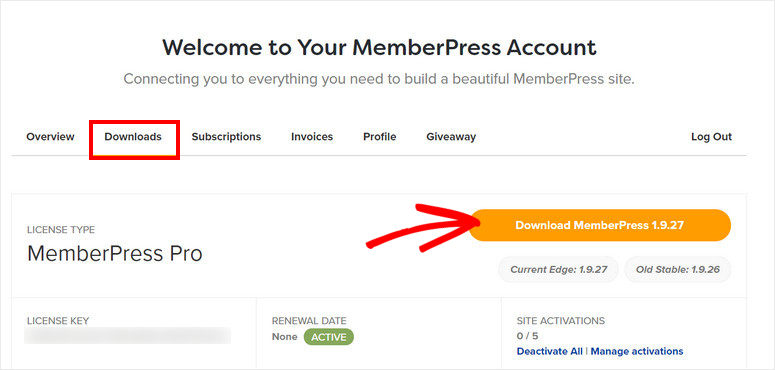
Vous devez ensuite installer le fichier du plugin sur votre tableau de bord WordPress. Si vous avez besoin d’aide, vous pouvez consulter notre guide sur l ‘installation d’un plugin WordPress.
Une fois que vous avez installé et activé MemberPress sur votre site, allez dans MemberPress ” Paramètres et entrez votre clé de licence dans l’onglet Licence.
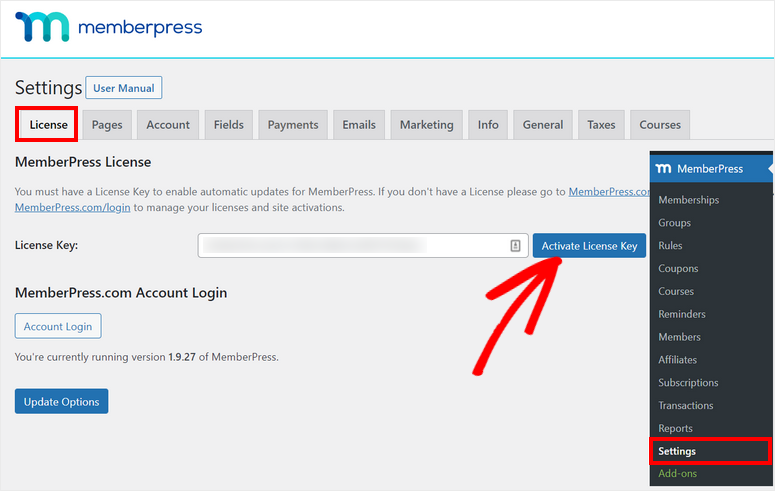
Cliquez sur le bouton Activer la clé de licence pour vérifier votre compte.
Ensuite, vous devez configurer les paramètres du plugin MemberPress sur votre site. Pour cela, ouvrez l’onglet Pages dans la section des paramètres.
Ici, vous pouvez configurer la page de remerciement, la page de compte, la page de connexion et d’autres paramètres en fonction de vos besoins.
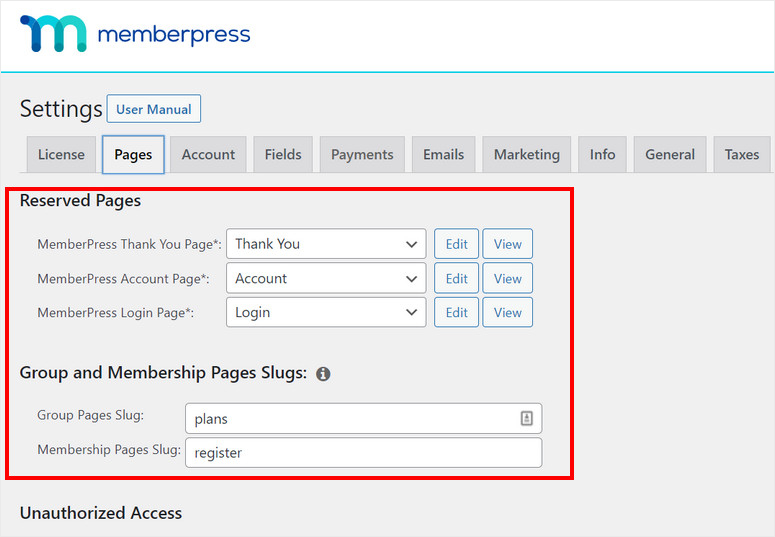
Vous pouvez maintenant mettre en place des options de paiement pour votre site web d’adhésion vidéo.
Étape 2 : Mise en place des méthodes de paiement
MemberPress vous permet de vous connecter aux principaux fournisseurs de services de paiement, tels que Stripe et PayPal, afin que vous puissiez accepter les paiements pour vos vidéos sans problème.
Sur la page “Paramètres “ Paiements de MemberPress, vous pouvez ajouter une option de paiement et sélectionner la passerelle de paiement de votre choix. Il est également possible d’ajouter plusieurs méthodes de paiement.
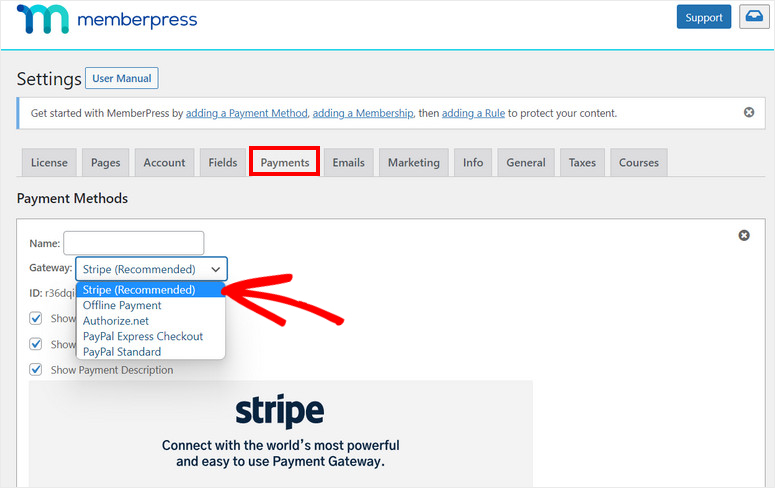
La plupart de ces passerelles de paiement permettent à vos clients de payer en utilisant les méthodes qu’ils préfèrent, telles que la carte de crédit, la carte de débit ou la banque en ligne.
Une fois que vous avez configuré les méthodes de paiement, cliquez sur le bouton Mettre à jour les options à la fin de la page.
Étape 3 : Créer des niveaux d’adhésion
Ensuite, vous devrez créer des niveaux d’adhésion pour votre site d’adhésion vidéo.
MemberPress vous permet d’ajouter plusieurs niveaux d’adhésion avec différents plans tarifaires, fonctionnalités et accès. Ainsi, votre public peut acheter un plan tarifaire adapté pour visionner votre contenu vidéo.
C’est également une excellente option si vous disposez d’un plan gratuit, d’un accès pro et de modules complémentaires.
Pour créer un nouveau niveau d’adhésion, accédez à la page Adhésion de MemberPress à partir du panneau d’administration et cliquez sur le bouton Ajouter un nouveau.
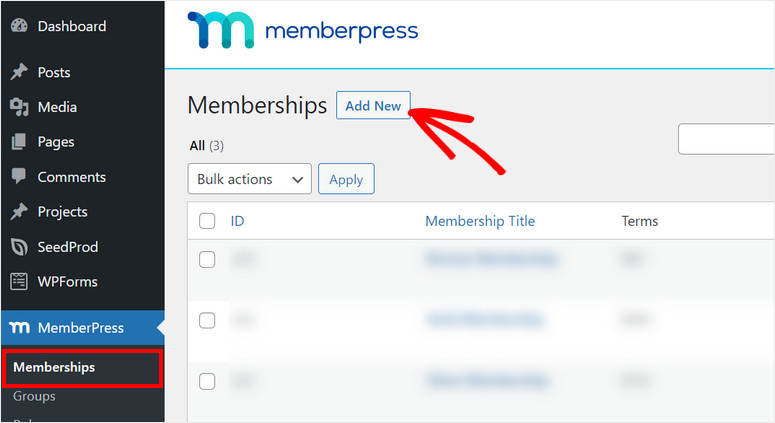
Ensuite, vous verrez l’éditeur qui vous permet d’ajouter un titre et d’autres détails pour le niveau d’adhésion. Dans le menu de droite, vous trouverez des options pour définir la tarification, le type de facturation, les options d’accès, etc.
Vous pouvez définir le type de facturation comme étant unique ou récurrente en fonction du type de contenu vidéo que vous vendez sur votre site web.
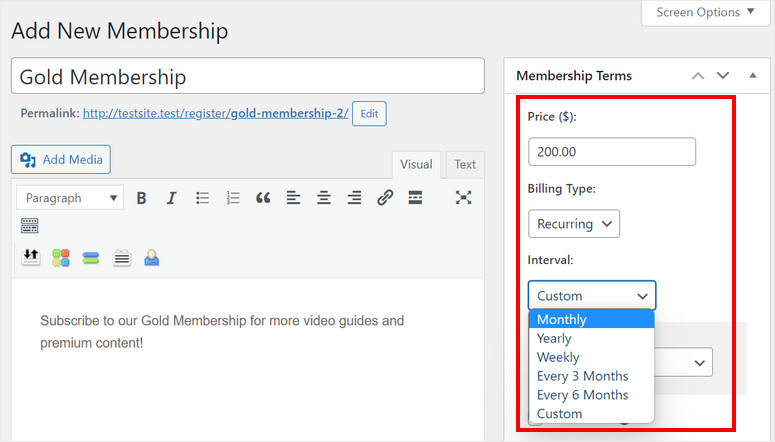
Faites défiler l’éditeur de contenu vers le bas pour voir les options d’adhésion. Ici, vous pouvez configurer les options d’enregistrement, les autorisations et la boîte de prix pour ce niveau d’adhésion.
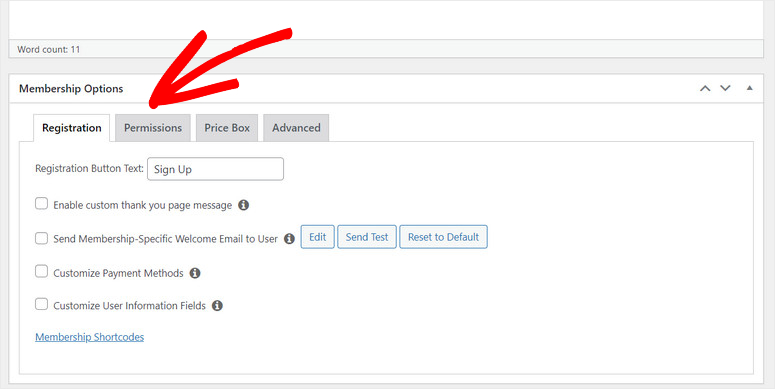
Une fois la configuration terminée, cliquez sur le bouton Publier.
Vous pouvez ainsi créer autant de niveaux d’adhésion que vous le souhaitez.
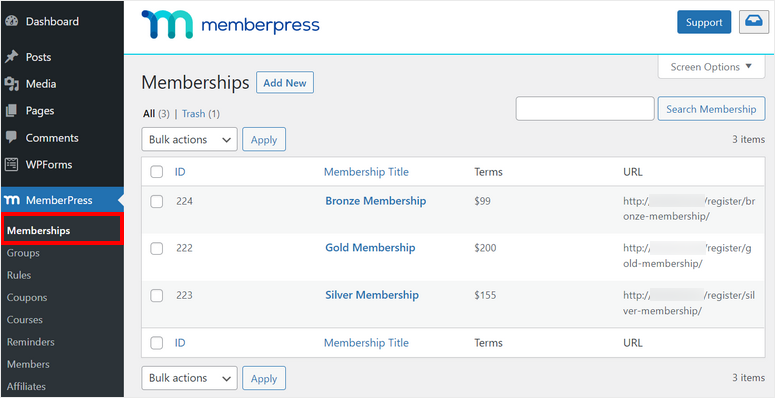
Vous devez maintenant définir des règles d’accès pour vos niveaux d’adhésion.
Étape 4 : Établir des règles d’accès
Pour restreindre l’accès à votre contenu vidéo en fonction des niveaux d’adhésion, vous devez ajouter des règles d’accès. Cela vous permet de déterminer comment vos membres peuvent visualiser les différents contenus de votre site.
Allez donc dans la section MemberPress ” Rules et cliquez sur le bouton Add New pour lancer l’éditeur de règles.
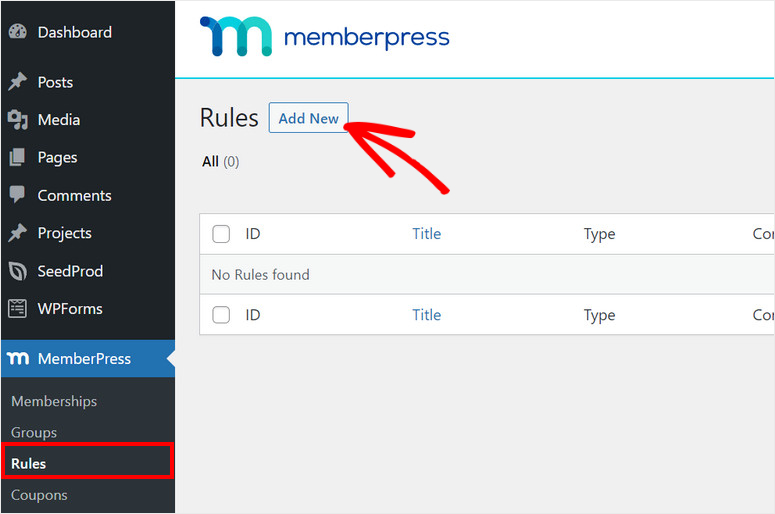
Vous pouvez ajouter des règles en sélectionnant différentes conditions et en choisissant le contenu que vous souhaitez restreindre.
Pour ce tutoriel, nous allons ajouter la règle d’accès à tous les contenus qui ont la balise premium. Ensuite, sélectionnez le niveau d’adhésion auquel vous souhaitez associer la règle d’accès.
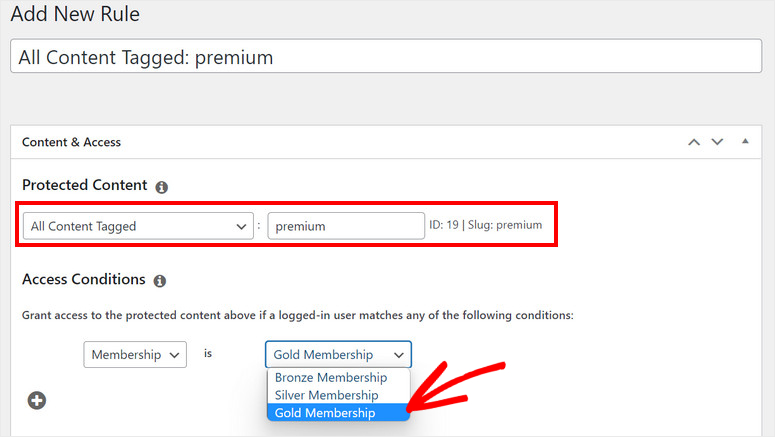
Ensuite, vous pouvez configurer les options de diffusion de contenu et d’expiration. Avec le goutte-à-goutte de contenu, vous pouvez diffuser du contenu à différents intervalles.
Vous pouvez également ajouter une date d’expiration pour rendre votre contenu vidéo indisponible après un certain temps.
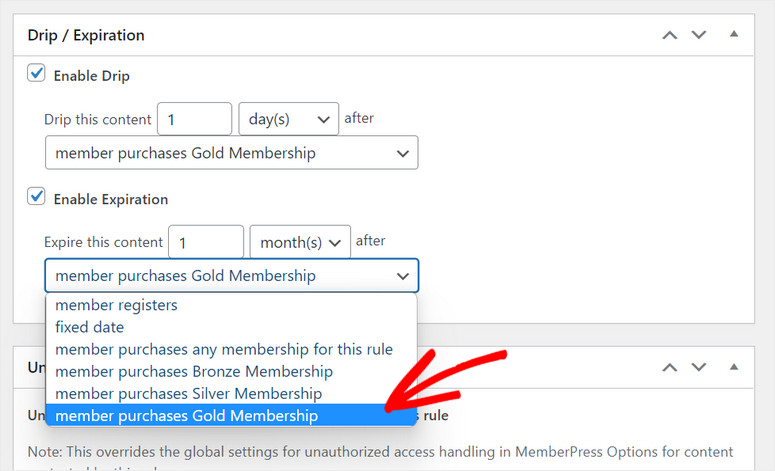
Après avoir configuré les paramètres, cliquez sur le bouton Enregistrer la règle. Procédez de la même manière pour créer autant de règles que nécessaire.
Étape 5 : Créer un contenu vidéo réservé aux membres
Maintenant que vous avez défini les niveaux d’adhésion et les règles d’accès, vous pouvez ajouter votre contenu vidéo pour les membres.
Pour ajouter une vidéo à votre site WordPress, créez une nouvelle page ou un nouvel article sur votre site WordPress. Dans l’éditeur d’articles, recherchez le bloc Vidéo.
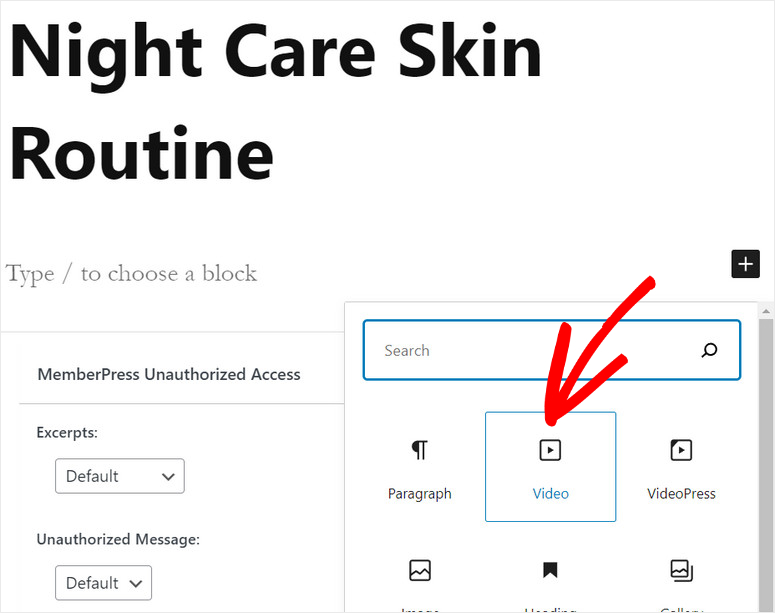
Ensuite, ajoutez votre vidéo et configurez les paramètres vidéo dans le menu de gauche. Vous pouvez choisir la lecture automatique, la lecture en boucle et la mise en sourdine de votre vidéo. Vous pouvez même choisir d’ajouter les commandes de lecture au début de la vidéo intégrée.
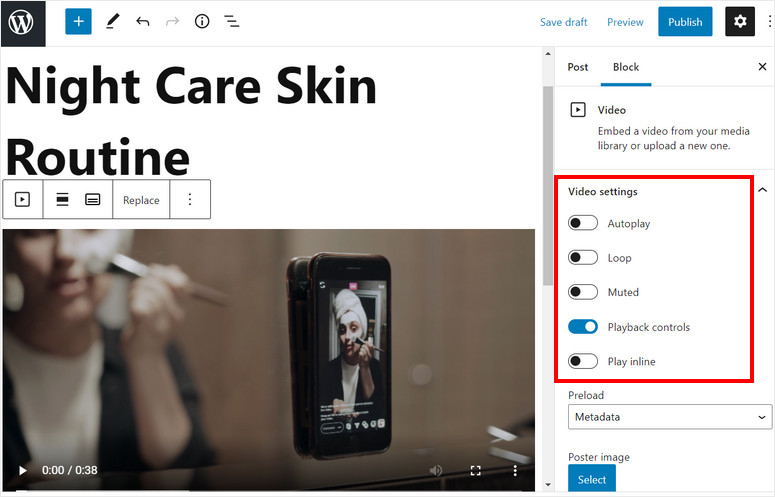
Maintenant, dans les paramètres de l’article, vous devez ajouter la balise pour restreindre le contenu vidéo.
Comme nous avons ajouté des règles d’accès pour tout le contenu avec la balise premium, vous devrez ajouter la même balise à cet article.
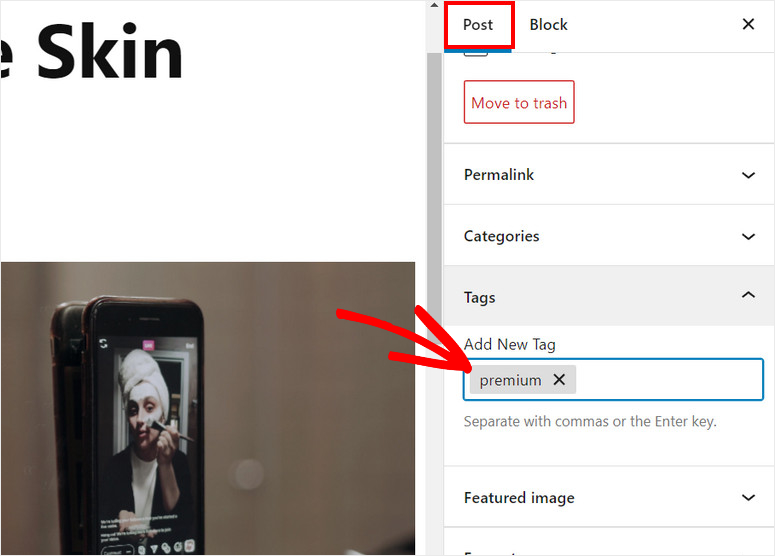
Désormais, seuls les membres qui s’inscrivent à ce niveau d’adhésion pourront accéder à la vidéo.
Si vous faites défiler l’éditeur d’articles vers le bas, vous verrez la section MemberPress Unauthorized Access (Accès non autorisé à MemberPress ). Ici, vous pouvez définir ce que les non-membres verront lorsqu’ils essaieront d’accéder à cet article.
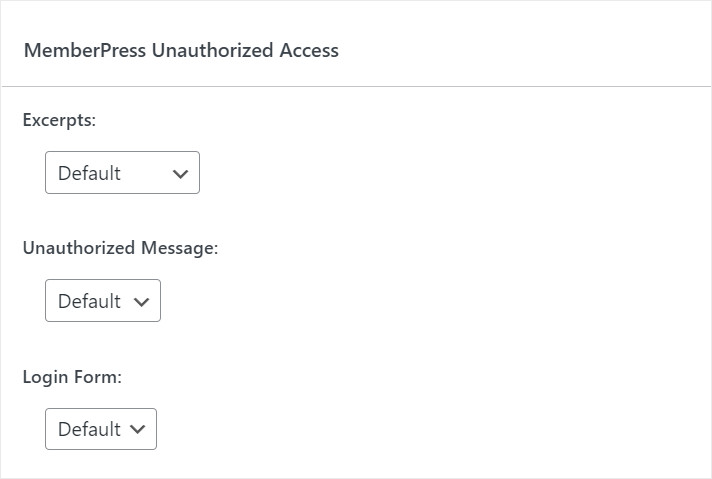
Laissez les paramètres par défaut tels quels ou ajoutez vos propres paramètres. Allez-y et publiez le contenu vidéo sur votre site web.
Une fois le message publié, vous verrez le message Ce message est protégé dans l’éditeur. Des options permettent d’afficher la règle d’accès pour ce message et les niveaux d’adhésion ainsi que les membres.
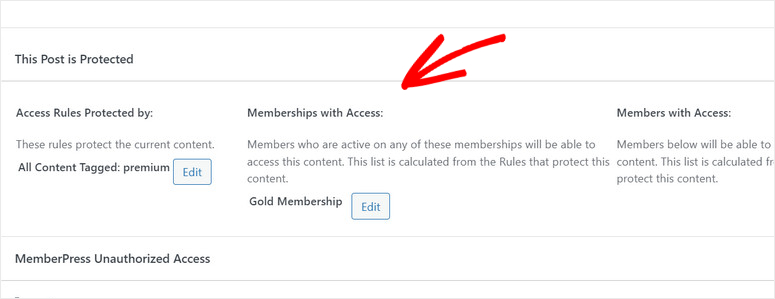
Étape 6 : Créer une page de tarification
Pour l’étape suivante, vous devrez créer une page de tarification afin que les visiteurs puissent explorer les plans d’adhésion et s’inscrire sur votre site d’adhésion vidéo.
Sur le tableau de bord d’administration, sélectionnez l’onglet MemberPress ” Groups et cliquez sur le bouton Add New.
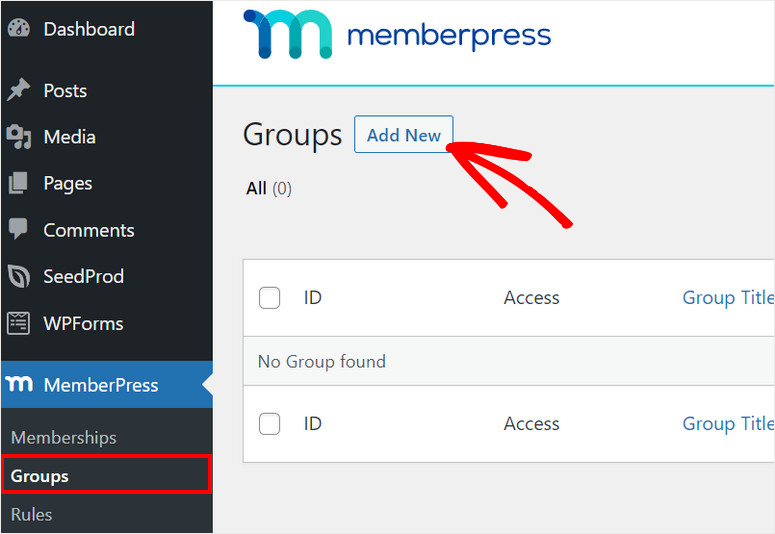
Commencez par donner un nom à votre page sur les plans d’adhésion. Vous pouvez lui donner un nom tel que Plans de tarification. En bas de l’éditeur, vous trouverez les options de groupe qui vous permettront de regrouper plusieurs niveaux d’adhésion.
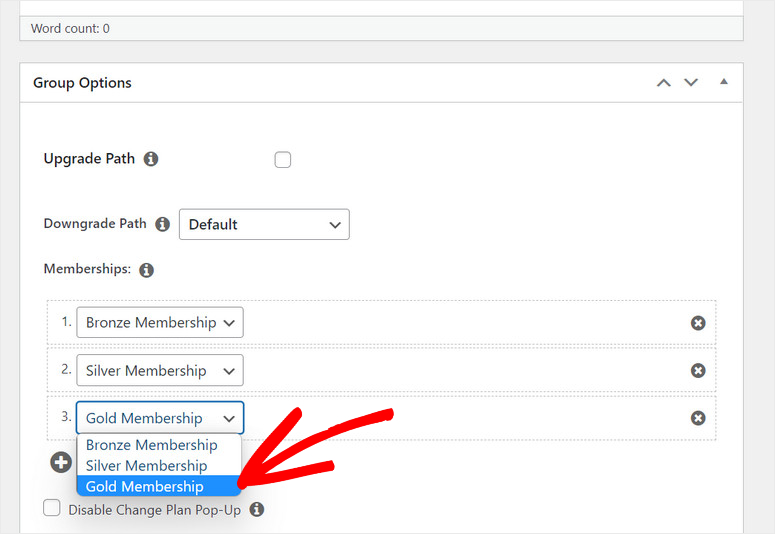
MemberPress propose de nombreux modèles prédéfinis pour afficher vos plans tarifaires. Il est donc facile de mettre en place votre page de tarification en quelques minutes !
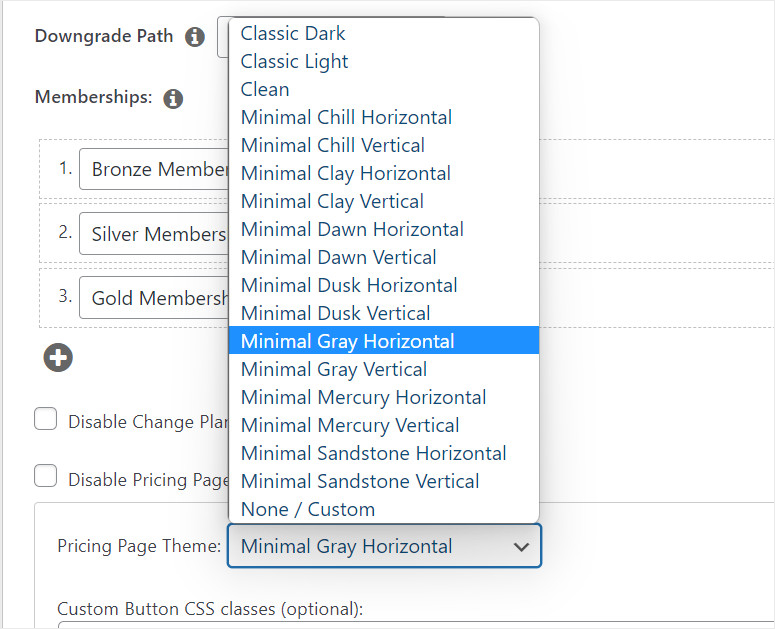
Vous pouvez prévisualiser le groupe pour voir à quoi ressemble votre page de tarification sur votre site. Lorsque vous avez terminé de configurer vos plans d’adhésion payants, cliquez sur le bouton Publier.
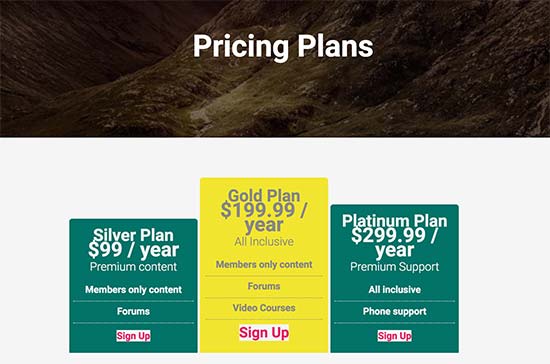
Vous devez maintenant rediriger vos utilisateurs non autorisés vers la page de tarification afin qu’ils puissent sélectionner un plan et s’inscrire. Pour ce faire, retournez à la page MemberPress ” Groups et copiez l’URL du groupe de tarification que vous avez créé.
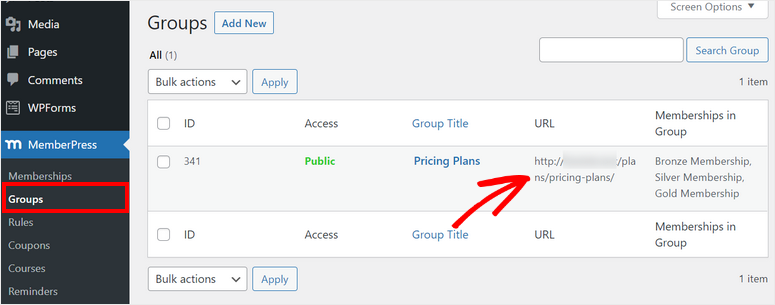
Ensuite, ouvrez la page ” Paramètres ” de MemberPress et cliquez sur l’onglet Pages.
Descendez jusqu’à la section Accès non autorisé et cochez l’option Rediriger les visiteurs non autorisés vers une URL spécifique .
Collez ensuite l’URL du groupe de tarification et cliquez sur le bouton Mettre à jour les options .
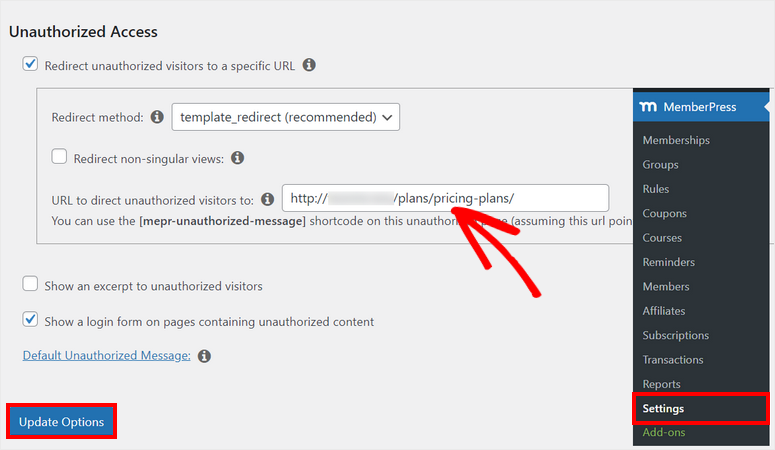
Désormais, les visiteurs qui ne se sont pas inscrits à votre contenu vidéo seront redirigés vers votre page de tarification.
Étape 7 : Ajouter les formulaires d’inscription et de connexion
Pour rendre votre contenu vidéo plus accessible aux utilisateurs de votre site, vous devez ajouter des formulaires d’inscription et de connexion.
Pour commencer, vous pouvez ajouter la page de tarification au menu de navigation.
Pour ce faire, allez dans Apparence ” Menus et cliquez sur l’onglet Groupes dans la colonne de gauche. Ensuite, sélectionnez la page de tarification que vous avez créée à l’étape précédente et cliquez sur le bouton Ajouter au menu .
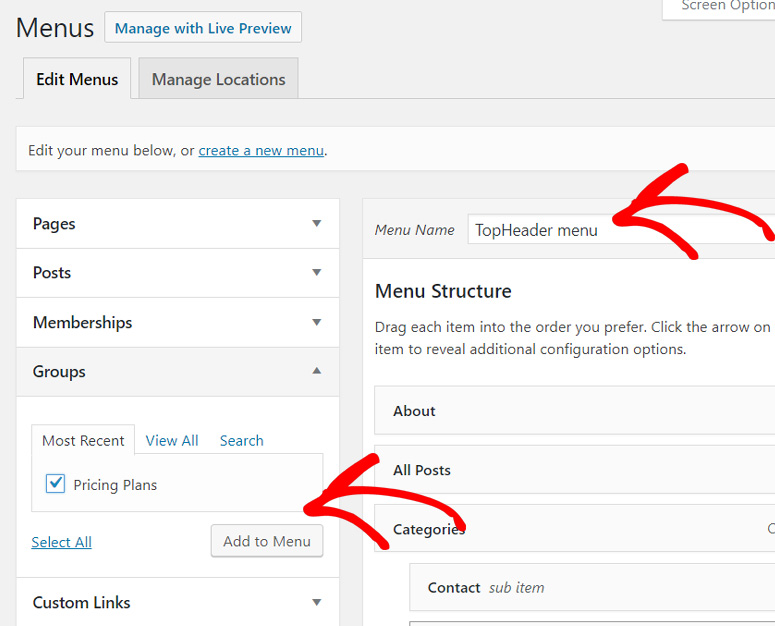
Une fois que la page de tarification apparaît dans la colonne de droite, vous pouvez modifier l’ordre du menu à votre convenance en le faisant glisser vers le haut ou vers le bas, puis cliquer sur Enregistrer le menu.
Vous devez maintenant ajouter des formulaires de connexion pour les membres qui ont déjà souscrit à vos plans d’adhésion. Pour cela, rendez-vous sur la page Apparence ” Widgets de votre tableau de bord WordPress.
Ici, vous pouvez ajouter le widget Connexion des membres à la barre latérale de votre site web. Ainsi, un membre peut se connecter à son compte pour accéder à la zone réservée aux membres.
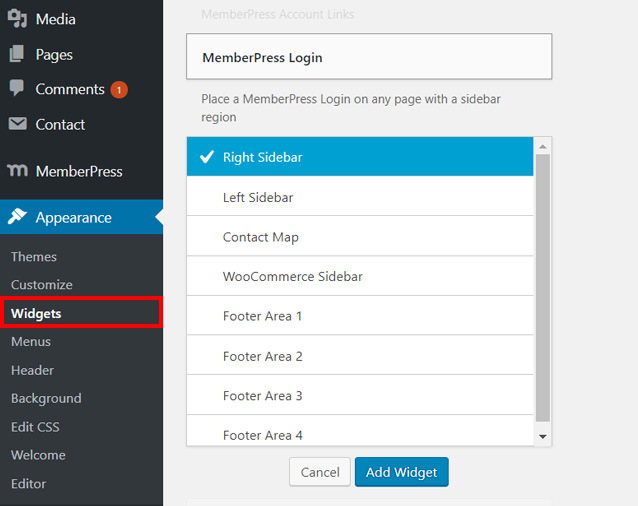
Vous avez ainsi ajouté avec succès la page de connexion et la page de tarification à votre site web.
Voyez comme c’était facile ! Avec MemberPress, vous n’aurez plus jamais besoin d’intégrer des shortcodes et de personnaliser votre site avec du code.
Vous pouvez créer un site d’adhésion vidéo complet avec WordPress sans effort. Vous avez également la possibilité d’ajouter un nombre illimité de niveaux d’adhésion et de règles pour restreindre votre contenu vidéo premium.
De plus, le plugin vous permet de mettre en place un paywall qui fait de la vente de vidéos sur votre site d’adhésion WordPress un jeu d’enfant.
Vous pouvez également consulter notre guide sur MemberPress vs Ultimate Membership Pro pour savoir quel plugin d’adhésion convient le mieux à votre entreprise.
Un autre excellent plugin pour votre site d’adhésion vidéo est Thrive Architect qui vous permet de mettre en place des cours en ligne et du contenu à accès limité.
Vous pouvez également consulter OptinMonster. C’est le meilleur outil de génération de leads pour les sites WordPress.
OptinMonster est livré avec un casier de contenu qui vous permet de cacher le contenu premium et d’afficher un formulaire d’inscription. Une fois que les visiteurs s’inscrivent, ils ont accès à votre blog, à vos actualités ou à votre contenu vidéo premium.
De plus, OptinMonster vous permet de cibler les visiteurs de votre site avec des campagnes d’optin étonnantes pour les convertir en abonnés et en clients. Vous pouvez également créer des campagnes telles que des notifications popup, des barres flottantes, des tapis de bienvenue, des roues à coupons, etc.
C’est tout pour aujourd’hui, nous espérons que ce tutoriel vous a aidé à apprendre comment construire facilement un site d’adhésion vidéo avec WordPress.
Si vous souhaitez améliorer vos abonnements vidéo sur votre site web, consultez les ressources suivantes :
- Comparaison des plugins WordPress de génération de leads
- Les meilleurs outils d’automatisation du marketing pour WordPress (comparés)
- Outils pour suivre le trafic des visiteurs sur votre site WordPress
Ces articles vous aideront à automatiser vos campagnes de marketing et à augmenter les conversions sur votre site d’adhésion vidéo. Le dernier article vous aidera à suivre le trafic sur votre site et à obtenir des rapports détaillés.

Commentaires laisser une réponse